
TwitterはInstagramやFacebookなどと同様に、写真だけでなく動画を投稿することも可能です。しかし、動画の投稿にあたってはTwitterならではのルールも存在します。例えば動画サイズ(容量)、動画の形式、動画時間、縦横比、フレームレート、ビットレートなどなど、詳しくご存じですか?
何気なく投稿を行う動画であっても、Twitterの規定に沿った動画を制作することで、よりキレイに映像を見せることが可能です。
今回の記事では動画の投稿方法や注意点などについてご紹介いたします。
Twitterで動画を投稿する方法
Twitterに動画を投稿するにあたって、まずはTwitterにアップロードできる動画の条件について確認しましょう。
Twitterにアップロードできる動画の条件
Twitterにアップロードするには以下の条件を満たしている必要があります。
- 動画形式
スマートフォンアプリの場合、MP4とMOVをサポート。ブラウザからの場合は、MP4(H264形式、AACオーディオ)をサポート。 - 動画のサイズ
アップロードできる動画には制限があり、最大512MBまでとなっています。 - 動画の時間
アップロードできる動画は最長で2分20秒。Twitterで動画を見せるなら2分20秒で完結する動画制作が求められます。 - ブラウザからアップロードできる動画の解像度、縦横比、フレームレート、ビットレート
解像度:32×32〜1920×1200または1200×1900
縦横比:1:2.39〜2.39:1の範囲内
フレームレート:最大40fps
ビットレート:最大25Mbps
まずは動画をアップロードする前に、これらの条件をすべて満たした動画を用意しましょう。次の項からはスマートフォン、ブラウザ別で動画をアップロードする方法についてご紹介いたします。
スマートフォンから動画をアップロード
Twitterで動画を投稿する方法は全部で3種類あり、ひとつめはモバイルアプリで録画して投稿する方法。ふたつめはモバイルに保存されている動画をインポートする方法。そして三つ目はパソコンでブラウザからアップロードする方法です。
いずれの方法も難しくなく、写真やテキストを投稿するのと同じように投稿可能です。まずはスマートフォンから動画をアップロードする方法をご紹介いたします。
モバイルアプリで録画して投稿
- ツイート投稿画面を開く
- カメラアイコンをタップ
- そのまま撮影画面に切り替わるので動画の撮影を行えます
- シャッターボタンを長押しすると押している時間だけ撮影可能です
一度手を離してしまってもまた押せば複数の動画を撮影可能。撮影した複数の動画はドラッグアンドドロップで順番を入れ替えることもできます。 - 撮影が終了したらツイート内容・位置情報などを入力
- 「ツイート」をタップで投稿可能です。
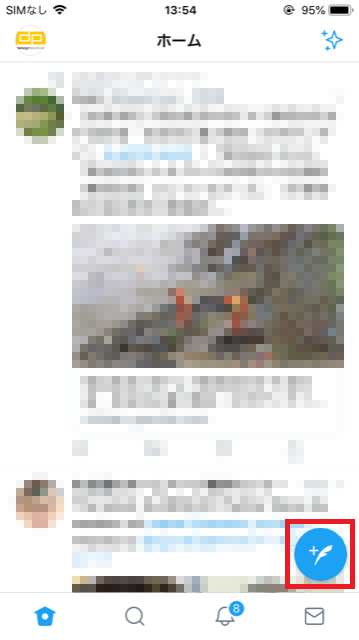
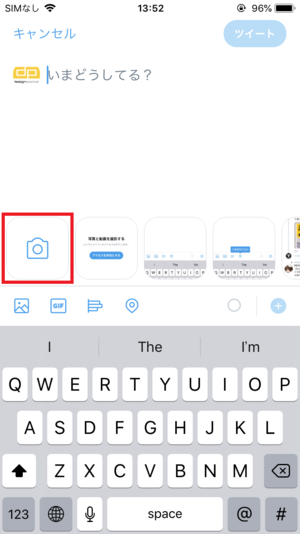


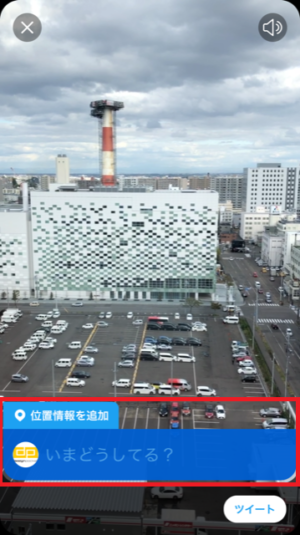
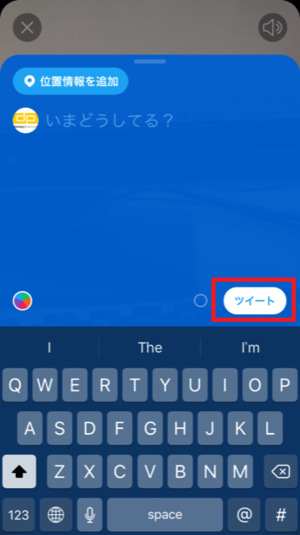
この方法はサイズが正方形に固定され、トリミングなどは行えません。Instagramのストーリーズのような使い方が向いているといえそうですね。比較的速報性のある情報を伝えたい、という場合に向いた方法だといえるでしょう。
撮影済み動画をアップロード
すでに撮影が完了している動画をアップロードする方法も簡単です。
- ツイート画面を開く
- 端末に保存されている写真・動画の一覧が表示されるので、そのなかから投稿したい動画をチョイス
動画の場合、左下に再生可能時間が表示されるので、それを目安にしましょう。 - 選択後はトリミング画面に移行
動画の必要な部分だけを切り出すことが可能です。トリミング完了後「切り取り」をタップ - ツイートをタップで投稿完了
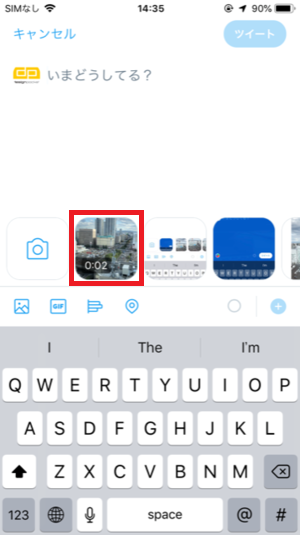

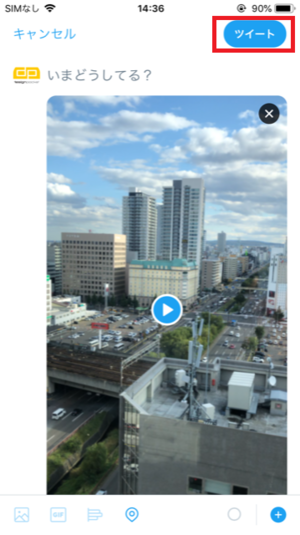
この方法の注意点は、撮影したサイズに依存すること。Twitter側からサイズの変更は行えません。例えば長方形で撮影した動画を正方形にして投稿、ということはできません。また、トリミングは前後しか行えず、複数の動画をひとつのツイートに掲載できない点も注意が必要です。
パソコンから動画をツイートする
もっとも自由度が高いのはパソコンからの投稿でしょう。投稿方法はスマートフォンからの投稿とほぼ一緒で、手順に大きな差はありません。
パソコンから投稿する際はあらかじめ編集しておいた動画データを投稿するようにしましょう。その際は容量に注意。パソコンで制作した動画は容量をオーバーしてしまうこともあるので、時間・容量には十分気をつけましょう。
Twitterに動画投稿する際の注意点
動画投稿は写真よりも目につきやすく、優れた動画を投稿できれば話題になることも考えられます。動画投稿を行う際はどのようなことに気をつけなければならないのでしょうか?
ひとつめは当たり前ですが、著作権に違反しないことです。例えば自社がテレビで紹介されたからといってテレビの映像をそのまま流すことは著作権を侵害する行為となります。また、他人が撮影した動画を無断で転載・投稿も舌苔NG。さらに人物が写っているものも充分気をつけましょう。
Twitter動画を保存する方法
Twitterに投稿された動画は保存も可能です。Twitterで公開された動画はルールさえ守ればダウンロードしても問題はありません。しかし、Twitterに投稿された動画にはきちんと投稿者の著作権があるので、扱いには十分注意しましょう。動画を保存していても、自らの投稿として動画を投稿してはいけないということは事前に知っておきましょう。
Twitterの動画を保存する方法はWebサービスを利用するのがもっとも手軽です。ここからはTwitter動画ダウンロードツール(Webサービス)をご紹介します。
twi-douga
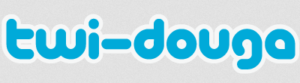
Twitterだけでなく、InstagramやFacebook、LINEブログ、アメブロなどさまざまなサービスの動画が保存できるWebサービスです。iPhone、Android、PCに対応しており、ダウンロード形式はMP4なので、保存後の再生に困ることはないでしょう。
利用方法は簡単で、保存したい動画の投稿のURLを貼り付けるだけ。あとは自動的に動画が読み込まれ、流れに沿って保存可能です。
Syncer

Twitter動画の保存だけでなく、さまざまなWebツールを提供するのが「Syncer」です。iPhone、Android、PCから利用可能なSyncer一番の特徴は、Twitterから吸い出した動画のサイズを小さくして保存できること。スマホから利用する場合はあまりにも高画質な動画は不要ですよね。あらかじめサイズを小さくして保存できるので、容量節約になります。
ダウンロード方法は簡単で、ツイートのURL、または、ユーザーのIDを入力するだけ。入力して「変換」を押すと、自動的にダウンロードリンクが生成されます。あとは自分がほしいサイズのダウンロードリンクからダウンロードすればOKです。
まとめ
Twitter動画の投稿はとても簡単ですよね。また、面白い動画を見つけてもタイムライン上を流れて行って、あの動画が見たい!と思う経験をしたことがある方も多いでしょう。ご紹介した方法ならダウンロード可能です。ぜひ消える前に、タイムラインを流れて行ってしまう前に保存もしてみてはいかがでしょうか?
ダウンロードした動画の取り扱いには十分注意し、Twitter上での動画ライフを楽しみましょう!

インスタ運用や写真素材の用意などでお困りの方へ
1,000万フォロワー超の規模を持つ会員の中から、適切なインスタグラマーをインスタグラム運用代行、撮影代行にアサインします。また、スナップレイスが独自開発したインスタ運用・分析ツールなどもご提供しています。
インスタ施策の完全マニュアル無料配布中
スナップレイスでは現在、100ページ以上のインスタグラム施策完全マニュアルを無料配布中です。ぜひこの機会に完全マニュアルをゲットしてみてはいかがでしょうか?
インスタグラムツール無料プラン
スナップレイスではハッシュタグ提案、競合のインスタグラムアカウント分析、インサイト分析機能まで、インスタグラム運用を成功させる業界No1の機能を持ったインスタグラム運用・分析ツールの無料トライアルや無料プランをご提供中です。スナップレイスのインスタツールをインスタグラム運用にご活用ください。








